AutoCAD 2008. Руководство пользователя - [18]
LOGFILEMODE
Указывает, производится ли запись содержимого текстового окна в файл журнала
LOGFILENAME
Задает путь и имя файла журнала текстового окна для текущего чертежа
LOGFILEPATH
Задает путь к файлам журналов текстового окна для всех чертежей в сеансе
МТЕКСТ
Определяет приложение для редактирования многострочных текстовых объектов
OLEQUALITY
Устанавливает качества печати объектов OLE по умолчанию
OLESTARTUP
Управляет загрузкой исходного приложения, в котором был создан внедренный OLE объект, при печати
OSNAPCOORD
Управляет приоритетом ввода координат с клавиатуры над текущими режимами привязки
PAPERUPDATE
Управление выводом диалогового окна предупреждения при попытке вывести на печать лист, формат которого не совпадает с форматом, заданным по умолчанию в файле параметров плоттера
PICKADD
Управляет дополнительным выбором объектов (заменяет или дополняет текущий набор выбранных объектов)
PICKAUTO
Управляет автоматическим созданием рамки выбора объектов в ответ на запрос "Выберите объекты".
PICKBOX
Устанавливает размер прицела выбора объектов (в пикселах)
PICKDRAG
Управляет методом создания рамки выбора
PICKFIRST
Определяет момент выбора объектов: до вызова команды (предварительный выбор) или после
PICKSTYLE
Управляет выбором групп и ассоциативной штриховки
PSTYLEPOLICY
Управление режимом стилей печати (цветозависимый или именованный), используемым при открытии чертежа, созданного в версиях, предшествующих AutoCAD 2000, или при создании нового чертежа без использования шаблонов.
QTEXTMODE
Управляет отображением текста
RASTERPREVIEW
Управляет сохранением вместе с чертежом образцов для просмотра в формате BMP
SAVEFILE
Сохраняет имя текущего файла автоматического сохранения
SAVEFILEPATH
Указывает путь к папке всех файлов автоматического сохранения для текущего сеанса
SAVETIME
Задает интервал автоматического сохранения (в минутах)
SPLINESEGS
Задает количество сегментов линии, генерируемых для каждой сглаженной сплайном полилинии, созданной с помощью параметра "Сплайн" команды ПОЛРЕД
TDUSRTIMER
Сохраняет счетчик времени работы пользователя
TOOLTIPMERGE
Объединяет подсказки на чертеже в одну подсказку
TOOLTIPS
Управляет отображением подсказок
USERNAME
Указывает имя пользователя
VISRETAIN
Управляет свойствами зависимых от внешних ссылок слоев
VTDURATION
Задает длительность плавного перехода видов в миллисекундах
VTENABLE
Управляет использованием плавной смены вида
VTFPS
Задает минимальную скорость плавного перехода видов в кадрах в секунду
XLOADCTL
Включает и отключает режим подгрузки внешних ссылок, а также управляет открытием чертежа внешней ссылки или его копии
Утилиты
Нет записей
Ключевые слова для команд
Нет записей
Создание рабочего пространства для конкретной задачи
Рабочие пространства представляют собой наборы меню, панелей, палитр и панелей управления пульта управления, сгруппированных и упорядоченных для работы в пользовательской, задаче-ориентированной среде рисования.
При использовании рабочего пространства отображаются только необходимые для конкретной задачи меню, инструментальные панели и палитры. Кроме того, рабочее пространство может автоматически отображать пульт управления, специальную палитру с панелями управления, специализированными под решение определенных задач.
Подробные сведения об использовании пульта управления см. в Пульт управления.
Предусмотрено удобное переключение между рабочими пространствами. В программном продукте заранее определены следующие рабочие пространства, ориентированные на конкретную задачу:
■ 2D режим рисования с аннотациями
■ 3D моделирование
■ Классический AutoCAD
Например, при создании 3D моделей можно использовать рабочее пространство "3D моделирование", содержащее только ориентированные на работу с 3D объектами инструментальные панели, меню и палитры. Элементы интерфейса, не являющиеся необходимыми для 3D моделирования, скрываются, максимально освобождая область экрана, доступную для работы.
После того, как в область построения чертежа внесены изменения (например перемещены, скрыты, отображены панели инструментов или группы палитр) и требуется сохранить настройки отображения для последующего использования, можно сохранить текущие параметры рабочего пространства.
Рабочие пространства можно переключать в зависимости от выполняемых задач.
Предусмотрена возможность создания собственных рабочих пространств и изменение рабочих пространств по умолчанию. Для создания или изменения рабочего пространства применяется любой из следующих способов:
■ Выведите на экран, уберите с экрана или переупорядочите инструментальные панели и окна, затем сохраните текущее рабочее пространство из панели "Рабочие пространства" или из меню "Окно" либо с помощью команды РАБОЧЕЕПРОСТРАНСТВО.
■ Для более обширных изменений откройте диалоговое окно "Настройка интерфейса пользователя".
В диалоговом окне "Параметры рабочего пространства" предусмотрена возможность управления порядком отображения сохранённых рабочих пространств и других настроек.
ПРИМЕЧАНИЕ. Для получения подробной информации о создании или редактировании рабочих пространств и о том, как панели инструментов и меню взаимодействуют с рабочими пространствами, см. Настройка рабочего пространства в

В книге рассказывается история главного героя, который сталкивается с различными проблемами и препятствиями на протяжении всего своего путешествия. По пути он встречает множество второстепенных персонажей, которые играют важные роли в истории. Благодаря опыту главного героя книга исследует такие темы, как любовь, потеря, надежда и стойкость. По мере того, как главный герой преодолевает свои трудности, он усваивает ценные уроки жизни и растет как личность.
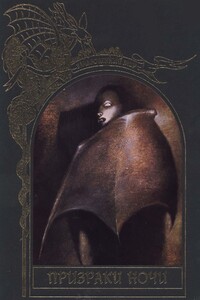
В книге собраны предания и поверья о призраках ночи — колдунах и ведьмах, оборотнях и вампирах, один вид которых вызывал неподдельный страх, леденивший даже мужественное сердце.

В книге рассказывается история главного героя, который сталкивается с различными проблемами и препятствиями на протяжении всего своего путешествия. По пути он встречает множество второстепенных персонажей, которые играют важные роли в истории. Благодаря опыту главного героя книга исследует такие темы, как любовь, потеря, надежда и стойкость. По мере того, как главный герой преодолевает свои трудности, он усваивает ценные уроки жизни и растет как личность.

В книге рассказывается история главного героя, который сталкивается с различными проблемами и препятствиями на протяжении всего своего путешествия. По пути он встречает множество второстепенных персонажей, которые играют важные роли в истории. Благодаря опыту главного героя книга исследует такие темы, как любовь, потеря, надежда и стойкость. По мере того, как главный герой преодолевает свои трудности, он усваивает ценные уроки жизни и растет как личность.
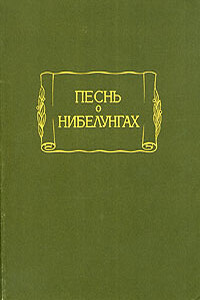
…«Песнь о Нибелунгах» принадлежит к числу наиболее известных эпических произведений человечества. Она находится в кругу таких творений, как поэмы Гомера и «Песнь о Роланде», «Слово о полку Игореве» и «Божественная комедия» Данте — если оставаться в пределе европейских литератур…В. Г. Адмони.

Саньтии Веды Перуна (Книга Мудрости Перуна) одно из древнейших Славяно-Арийских Священных Преданий, сохраненных Жрецами-хранителями Древнерусской Инглиистической церкви Православных Староверов-Инглингов.